सामग्री तालिका
तपाईंको द्रुत जवाफ:
इन्स्टाग्राममा सन्देशहरू नहेरीन हेर्न, सन्देश लोड गर्न एक मिनेट दिनुहोस्, त्यसपछि हवाइजहाज मोड खोल्नुहोस्, र त्यसपछि सन्देश हेर्नुहोस्।
त्यसपछि, हवाइजहाज मोड बन्द गर्नुहोस्, इन्टरनेटमा जडान गर्नुहोस्, आफ्नो खाताबाट लग आउट गर्नुहोस्, र Instagram को क्यास फाइलहरू खाली गर्नुहोस्। यस चालको साथ, सन्देश अझै पनि नदेखिएको देखाउँछ।
‘हालका सूचनाहरू’ एप डाउनलोड गर्नुहोस् र सूचनाहरू पहुँच गर्न अनुमति दिनुहोस्। त्यसपछि तपाईंले Instagram मा प्राप्त सन्देशहरू एप स्क्रिनमा देखा पर्नेछ।
इन्स्टाग्राममा प्रतिबन्धित खाताहरू सुविधा प्रयोग गर्नुहोस् इन्स्टाग्राममा सन्देशहरू नहेरीन हेर्नको लागि। सेटिङहरूमा जानुहोस्, र गोपनीयता खण्ड भित्र, प्रतिबन्धित खाताहरू खोल्नुहोस्।
तपाईंले प्रतिबन्धित गर्न चाहनुभएको खाता चयन गर्नुहोस्, त्यसपछि 'प्रतिबन्धित गर्नुहोस्' ट्याप गर्नुहोस्। त्यस पछि, यदि तपाईंले तिनीहरूका सन्देशहरू देख्नुभयो भने, उनीहरूलाई सूचित गरिने छैन; तिनीहरू अझै पनि तिनीहरूलाई अदृश्य हुनेछन्।
इन्स्टाग्राम सन्देशहरूलाई नपढिएको भनी चिन्ह लगाउने केही चरणहरू छन्।
इन्स्टाग्राम सन्देशहरू नहेरीकन कसरी पढ्ने:
हेर्नका लागि निम्न विधिहरू प्रयास गर्नुहोस्। इन्स्टाग्राममा नदेखिएका सन्देशहरू:
यो पनि हेर्नुहोस्: Xbox IP ठेगाना खोजकर्ता - कसरी अरूको Xbox IP पत्ता लगाउने१. हवाइजहाज मोड सक्षम गर्नुहोस् र सन्देशहरू हेर्नुहोस्
यो चालमा, सन्देशहरू लोड गर्न केही सेकेन्ड दिनुहोस् र त्यसपछि आफ्नो फोनको एयरप्लेन मोड खोल्नुहोस् र सन्देश हेर्नुहोस्। त्यसपछि लग आउट गर्नुहोस् र इन्स्टाग्रामको क्यास फाइलहरू खाली गर्नुहोस्, र सन्देशहरू अझै नदेखिनेछन्।
चरण 1: हवाइजहाज मोड खोल्नुहोस्
आफ्नो मा लग इन गर्नुहोस्इन्स्टाग्राम खाता र सन्देश खण्डमा जानुहोस्। अब स्क्रिनको चरम माथिबाट जहाँ ब्याट्री प्रतिशत, सिम कार्डहरू, र समय देखाउँछ, बिस्तारै स्क्रिन तल स्क्रोल गर्नुहोस्, र तपाईंले त्यहाँ धेरै विकल्पहरू देख्नुहुनेछ; 'एयरप्लेन मोड' चयन गर्नुहोस्। तपाईं आफ्नो सेटिङहरू पनि खोल्न सक्नुहुन्छ, 'नेटवर्क र amp; इन्टरनेट' उपखण्ड र 'एयरप्लेन मोड' विकल्प खोल्नुहोस्।

चरण 2: इनबक्सबाट सन्देशहरू हेर्नुहोस्
अब तपाईंसँग भएको सन्देश खोल्नुहोस्। च्याटमा क्लिक गर्नुहोस्, र तपाईंले उनीहरूले पठाएको सबै सन्देशहरू पढ्न सक्नुहुन्छ। यदि तपाइँसँग धेरै च्याटहरू छन् भने, तपाइँ तिनीहरूलाई पनि पढ्न सक्नुहुन्छ।

चरण 3: लग आउट र; इन्स्टाग्राम एपको लागि क्यास खाली गर्नुहोस्
सन्देश पढिसकेपछि, तपाईंले यसलाई खोल्ने तरिकाले फेरि हवाइजहाज मोड बन्द गर्नुहोस्। नेटवर्क जडानमा जडान गरेपछि, आफ्नो प्रोफाइल आइकनमा क्लिक गर्नुहोस्, त्यसपछि शीर्ष दायाँबाट तीन समानान्तर रेखाहरू आइकनमा ट्याप गर्नुहोस्।
त्यसपछि इन्स्टाग्राम सेटिङ पृष्ठ प्रविष्ट गर्नुहोस्, तल स्क्रोल गर्नुहोस्, र आफ्नो खाताबाट लग आउट गर्नुहोस्। त्यसपछि आफ्नो फोन सेटिङ खोल्नुहोस्, र एप्स सेक्सनबाट, अब एपहरूको सूचीबाट, इन्स्टाग्राम खोज्नुहोस् र यसलाई खोल्नुहोस्। त्यसपछि 'भण्डारण र amp; क्यास' र सबै क्यास फाइलहरू मेटाउन 'क्यास खाली गर्नुहोस्' ट्याप गर्नुहोस्।
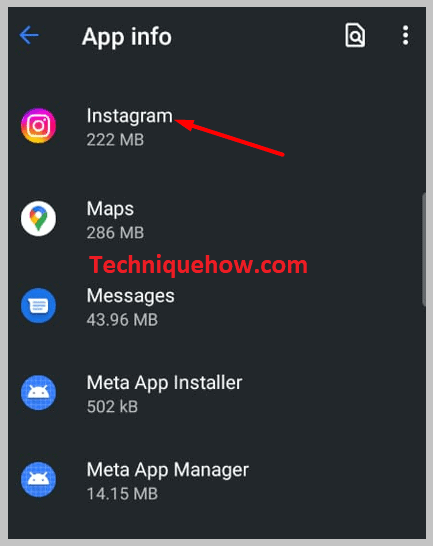
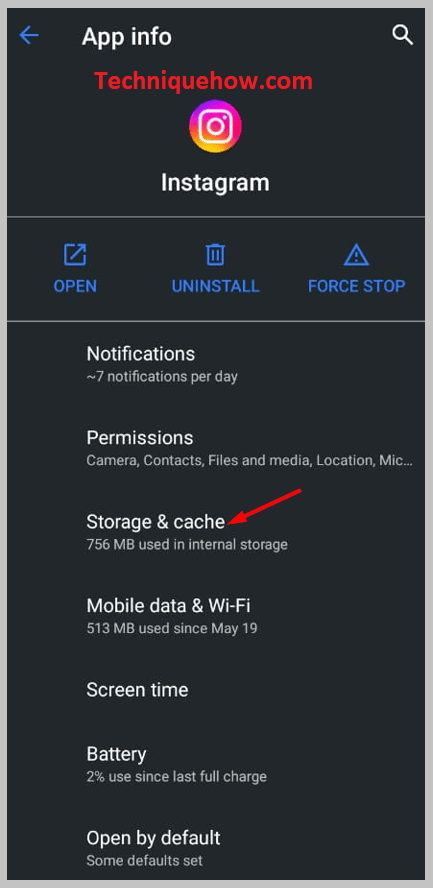
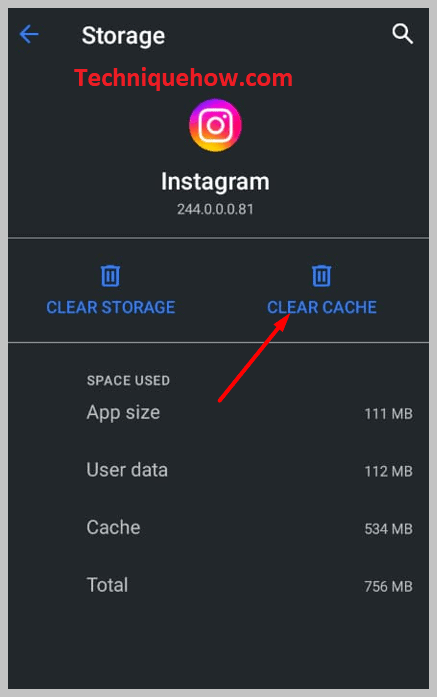
चरण 4: फिर्ता लगइन गर्नुहोस्, र सन्देशहरू अझै पनि नदेखिएका छन्
सबै क्यास फाइलहरू खाली गरेपछि, इन्स्टाग्राम एप खोल्नुहोस् र आफ्नो इन्स्टाग्राम लग- प्रविष्ट गर्नुहोस्। प्रमाणहरूमा (प्रयोगकर्ता नाम र पासवर्ड)।
अब आफ्नो मा लग इन गर्नुहोस्खाता खोल्नुहोस् र फेरि सन्देश खण्डमा जानुहोस्, र तपाईंले भर्खरै देख्नुभएका र पढ्नुभएको सबै सन्देशहरू अझै पनि नदेखेको रूपमा छन् भनेर देख्न सक्नुहुन्छ, र अर्को व्यक्तिले तपाईंले सन्देश पढ्नुभएको छ भनेर थाहा पाउन सक्नेछैन।
2. तेस्रो-पक्ष एप: भर्खरको सूचनाहरू एप
तपाईले इन्स्टाग्राममा सन्देशहरू नहेरीन हेर्नको लागि हालको सूचना एप जस्तै तेस्रो-पक्ष एप प्रयोग गर्न सक्नुहुन्छ। कसैको सन्देशलाई नखोलीकन गोप्य रूपमा हेर्नको लागि यो धेरै सजिलो कदम हो।
पहिले, तपाईंले एप डाउनलोड गर्नुपर्छ, र त्यसपछि, तपाईंले प्राधिकरणलाई विश्वास गर्नुपर्छ र उनीहरूले चाहेको सबै अनुमतिहरू दिनुपर्छ। एपलाई पहुँच सूचनाहरू जस्ता सबै अनुमतिहरू दिएपछि, तपाईंले एप स्क्रिनमा सन्देशहरू हेर्न सक्नुहुन्छ।
🔴 पछ्याउने चरणहरू:
चरण 1: भर्खरको सूचना एप स्थापना गर्नुहोस्
एन्ड्रोइड मोबाइल फोनहरूमा एप्लिकेसन स्थापना गर्न, पहिले, तपाईंले खोल्नुहोस् गुगल प्ले स्टोर, र स्क्रिनको शीर्षमा, तपाईंले खोज पट्टी देख्न सक्नुहुन्छ। बारमा क्लिक गर्नुहोस्, भर्खरको सूचना एप खोज्नुहोस्, र एप स्थापना गर्न स्थापना बटन ट्याप गर्नुहोस्। अनुप्रयोग स्थापना गर्नु अघि, एपले के गर्छ, र उनीहरूलाई के अनुमति चाहिन्छ भनेर पढ्नुहोस्, र डेटा सुरक्षाको बारेमा जान्नुहोस्।
यो पनि हेर्नुहोस्: घोस्ट मोडमा स्न्यापच्याटमा कसैको स्थान कसरी हेर्ने
चरण 2: अनुमतिहरू अनुमति दिनुहोस् & इन्स्टाग्राम सन्देशहरू हेर्नुहोस्
एप खोल्नुहोस् र तलको दायाँ कुनामा रहेको 'GET started' विकल्पमा ट्याप गर्नुहोस्। त्यसपछि 'जारी राख्नुहोस्' ट्याप गर्नुहोस्, र तपाईंलाई सूचना पहुँच पृष्ठमा नेभिगेट गरिनेछ,जहाँ तपाईंले टगल विकल्प अन गरेर एपलाई सूचनाहरू पहुँच गर्न अनुमति दिनुपर्छ। 'अनुमति दिनुहोस्' ट्याप गर्नुहोस्, एपमा फर्कनुहोस्, र सेटअप पूरा गर्न 'जारी राख्नुहोस्' ट्याप गर्नुहोस्।

त्यसपछि यसले तपाइँको फोनले यो एप चलाउन सक्छ कि छैन भनी हेर्नको लागि तपाइँलाई टेक्स्ट सूचना पठाउनेछ। त्यस पछि, जब इन्स्टाग्राम अधिसूचनाहरू आउँछन्, तपाईंले इन्स्टाग्राममा सन्देश नखोली यहाँ सन्देशहरू देखाउन सक्नुहुन्छ। थप सुविधाहरू पहुँच गर्न तपाईं यस एपको प्रिमियम संस्करण किन्न सक्नुहुन्छ।

3. प्रतिबन्धित मोड प्रयोग गर्नुहोस्: व्यक्तिलाई प्रतिबन्धित गर्नुहोस्
तलका चरणहरू प्रयास गर्नुहोस्:
चरण 1: इन्स्टाग्रामको प्रतिबन्धित विकल्प खोल्नुहोस्
मा इन्स्टाग्राममा सन्देशहरू नदेखीकन हेर्नुहोस्, एप खोल्नुहोस् र आफ्नो खातामा लग इन गर्नुहोस्, जहाँ तपाईंलाई इन्स्टाग्राम गृह पृष्ठमा नेभिगेट गरिनेछ। तल दायाँबाट आफ्नो 'प्रोफाइल आइकन' मा Tao, र आफ्नो प्रोफाइल पृष्ठ प्रविष्ट गरेपछि, तीन समानान्तर रेखा प्रतिमा ट्याप गर्नुहोस्।
एक पप-अप आउनेछ जहाँ तपाईंले 'सेटिङ्हरू' ट्याप गर्नुपर्नेछ। अब 'गोपनीयता' ट्याप गर्नुहोस् र पृष्ठ तल स्क्रोल गर्नुहोस्, जहाँ जडान उपखण्ड अन्तर्गत, तपाईंले 'प्रतिबन्धित खाताहरू' विकल्प पाउनुहुन्छ।

चरण 2: व्यक्तिको नाम टाइप गर्नुहोस् & उहाँलाई प्रतिबन्धित गर्नुहोस्
'प्रतिबन्धित खाताहरू' विकल्पमा क्लिक गर्नुहोस्, र 'जारी राख्नुहोस्' ट्याप गर्नुहोस्। यो सुविधा प्रयोग गरेर, तपाईंले व्यक्तिलाई अवरुद्ध वा अनफलो नगरिकन अनावश्यक अन्तरक्रियाहरूबाट आफूलाई जोगाउन सक्नुहुन्छ।
तपाईंले प्रतिबन्ध लगाएमा व्यक्तिलाई सूचित गरिने छैन जस्तो सुविधाका फाइदाहरू बारे तपाईंलाई थाहा हुनुपर्छ।उसलाई, केवल तपाईं र तपाईंले प्रतिबन्धित व्यक्तिले तपाईंको पोष्टहरूमा उनीहरूको नयाँ टिप्पणीहरू देख्न सक्नुहुन्छ, तिनीहरूले देख्न सक्दैनन् जब तपाईं अनलाइन हुनुहुन्छ; तपाईंले तिनीहरूको च्याटहरू खोलेर पढ्नुभयो भने तिनीहरूले पनि देख्न सक्दैनन्।
त्यसैले खोज बाकसमा ‘जारी राख्नुहोस्’ विकल्पमा ट्याप गरेपछि, तपाईंले प्रतिबन्धित गर्न चाहनुभएको व्यक्तिको नाम प्रविष्ट गर्नुहोस् र ‘प्रतिबन्ध’ ट्याप गर्नुहोस्।

तपाईंले सकेसम्म धेरै खाताहरू बन्द गर्न सक्नुहुन्छ। तपाईंले खोज पट्टी तल प्रतिबन्धित खाताहरू हेर्न सक्नुहुन्छ। तपाईं 'अनरिस्ट्रिक्ट' विकल्प ट्याप गरेर तिनीहरूको खाताहरू अन-प्रतिबन्धित गर्न सक्नुहुन्छ।
चरण 3: अब उहाँका सन्देशहरू हेर्नुहोस् & व्यक्तिलाई थाहा छैन
उनको खाता प्रतिबन्ध पछि, सन्देश खण्डमा जानुहोस् र तिनीहरूको च्याट खोल्नुहोस् र सन्देशहरू पढ्नुहोस्। तपाईले उसको खातालाई प्रतिबन्धित गर्दा, उसले देख्न सक्दैन कि तपाईले उसको सन्देशहरू पढ्नुभयो भने। उनको लागि, सन्देशहरू अझै पनि नदेखिएका छन्।
